Microsoft Edge, nový webový prehliadač v systéme Windows 10, je jedným z najlepších webových prehľadávačov v systéme Windows 10. Prehliadač Edge je rýchly, ponúka ľahko použiteľné rozloženie, úžasne funguje na tradičných stolových aj dotykových zariadeniach a čo je ešte dôležitejšie, má míľový náskok pred Internet Explorerom.
Podpora rozšírení bola jednou z funkcií, ktoré používatelia počítačov požadovali od vydania systému Windows 10. Microsoft konečne aktualizoval prehliadač Edge tak, aby podporoval rozšírenia. Najnovšia verzia systému Windows 10, ktorá je momentálne 14291, vám umožňuje inštalovať rozšírenia pre prehliadač Edge. Stručne povedané, teraz môžete pridávať nové funkcie a prispôsobiť prehliadač Edge podľa vlastného želania.
Aj keď je zatiaľ k dispozícii obmedzený počet rozšírení, ich počet sa zvýši, keď spoločnosť Microsoft vydá zostavu Windows 10 s podporou rozšírení Edge pre verejnosť.
Nainštalujte si rozšírenia prehliadača Edge
Ak sa nemôžete dočkať inštalácie a používania rozšírení, môžete si stiahnuť a nainštalovať rozšírenia v prehliadači Microsoft Edge v systéme Windows 10.
Krok 1: Otvorte prehliadač Edge. Kliknite na ikonu Viac, (tri bodky), ktorý sa nachádza v pravom hornom rohu okna prehliadača (pozri obrázok nižšie), a potom kliknite na ikonu Prípony.
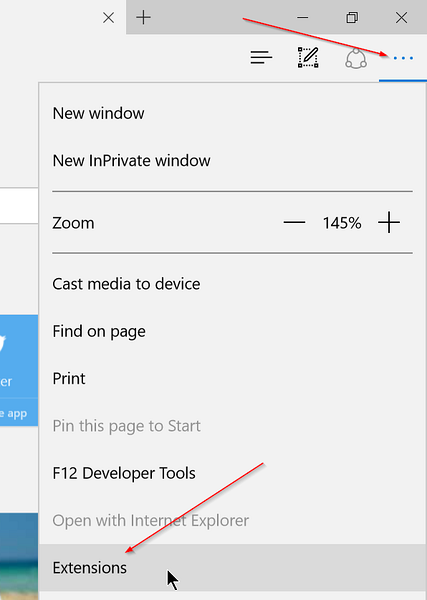
Krok 2: Kliknite Získajte rozšírenia odkaz na stránku oficiálnych rozšírení.
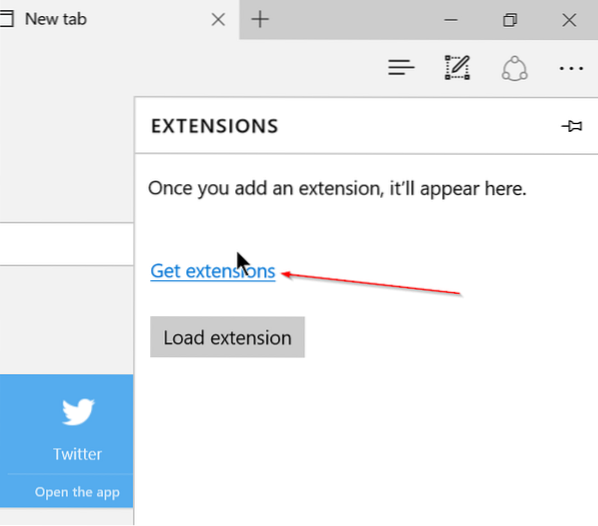
Krok 3: Posunutím stránky nadol zobrazíte dostupné rozšírenia.
Krok 4: Klikni na Stiahnuť ▼ tlačidlo na stiahnutie na stiahnutie prípony.

Krok 5: Po stiahnutí kliknite buď na ikonu Bež tlačidlo, ktoré sa zobrazí po dokončení sťahovania, alebo prejdite do priečinka, kde je prípona uložená, a potom na ňu dvakrát kliknite, aby ste ju nainštalovali.

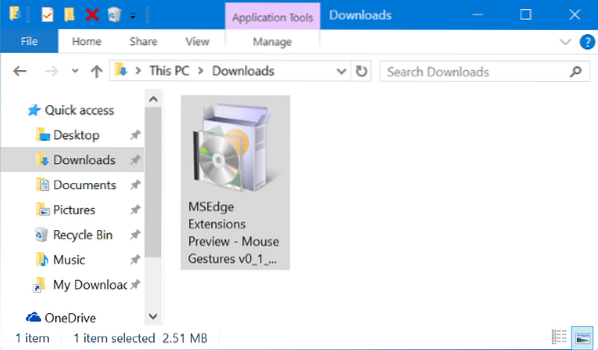
Krok 6: Po nainštalovaní otvorte Edge, kliknite na Viac (tri bodky) a potom kliknite Prípony.
Krok 7: Nakoniec kliknite Rozšírenie zaťaženia tlačidlo a potom prejdite do priečinka, do ktorého je stiahnutá prípona uložená.
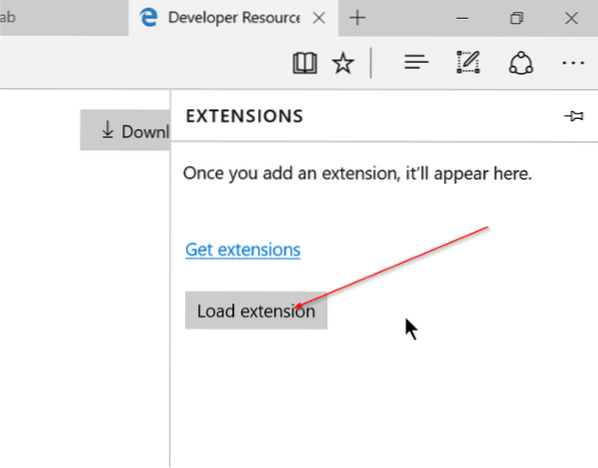
Krok 8: Vyberte priečinok s príponou a potom kliknite na tlačidlo Vyberte priečinok načítať vybranú príponu. To je všetko! Vaše novo nainštalované rozšírenie Edge je teraz pripravené na použitie.
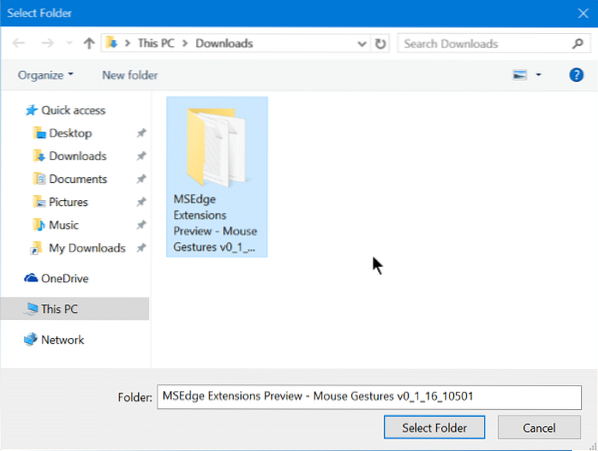

Dúfam, že to pomôže!
 Phenquestions
Phenquestions


